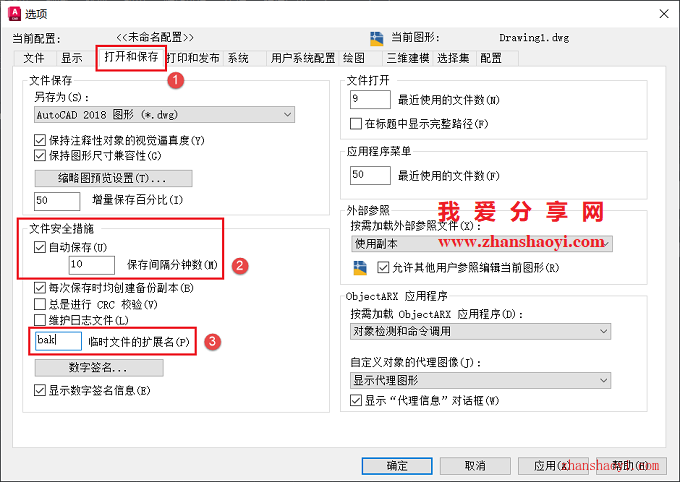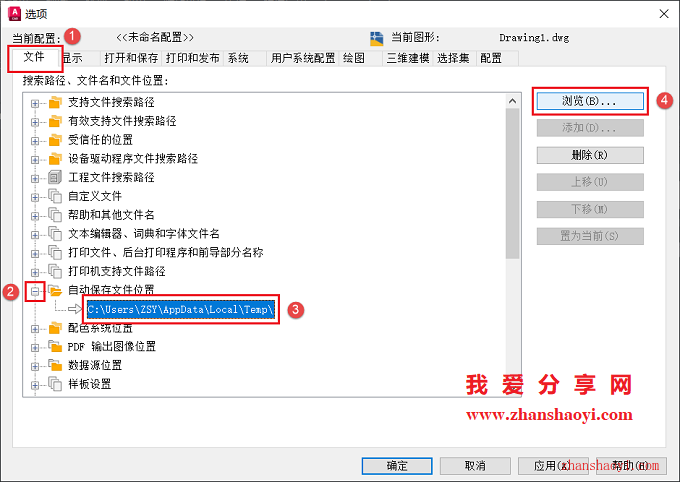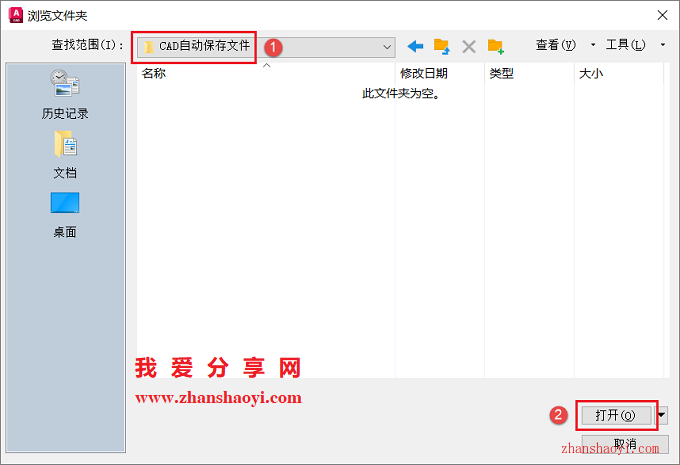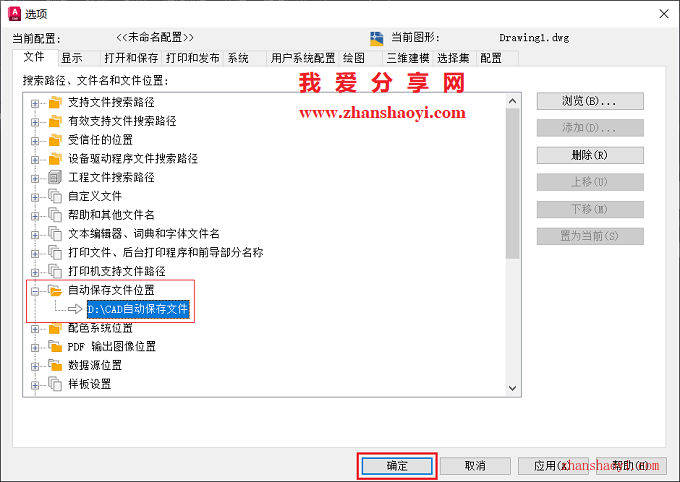我们在日常绘制CAD图纸时,有时会出现一些难以预估的意外情况,如电脑突然间卡死或者CAD软件突然间崩溃了;也有可能因为自己不小心关闭CAD软件,忘记按保存了,导致所绘制的图纸全部都白做了。那么有没有预防方法呢?下面分享一下通过设置软件的自动保存,来避免上面情况的发生。
操作步骤:
1、首先,打开AutoCAD2024软件,然后在绘图界面空白处右击选择【选项】;
2、点击【打开和保存】选项卡,勾选“自动保存”,输入自动保存的时间间隔,建议五分钟到十分钟;然后在“临时文件的扩展名”左边输入bak;
3、点击【文件】选项卡,找到并单击选中“自动保存文件位置”,然后点击【浏览】
4、浏览到“指定保存位置”方便后续查找,点击【打开】按钮
5、点击【确定】,设置完毕,以后每间隔设置的时间文件就会自动保存到指定的位置。
温馨提示:我们在CAD绘图的时候,还是要养成随手Ctrl+S保存的好习惯哦~

软件智库
微信扫一扫加关注,我爱分享网官方微信公众号,专注分享软件安装和视频教程,让你一号在手,软件无忧!